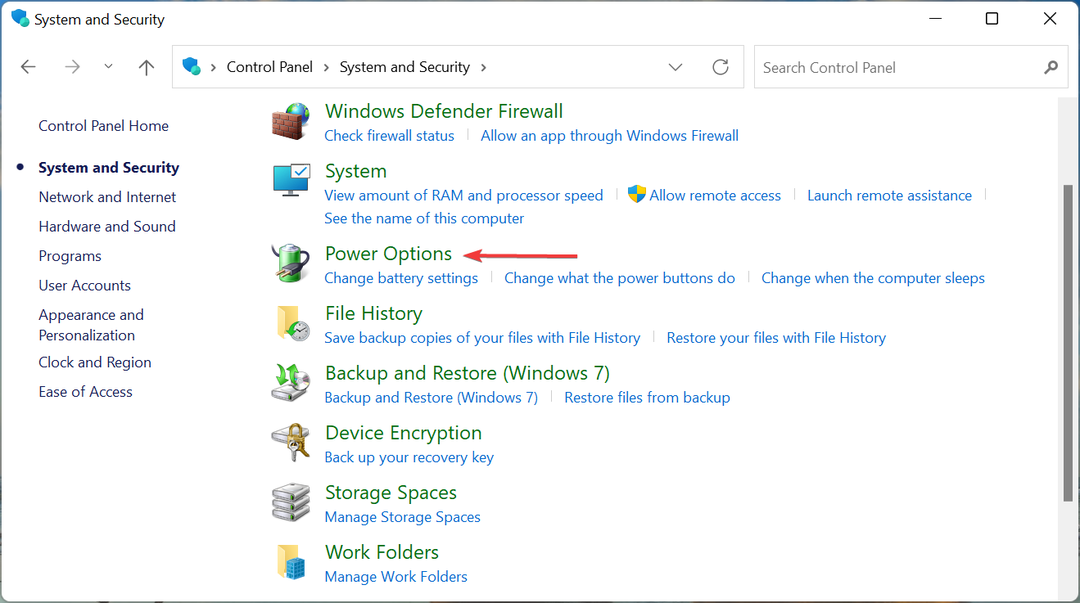هل ترى EOS ERR 1603 أثناء تثبيت لعبة تم شراؤها في برنامج تثبيت Epic Games؟ اذا كنت انت، انت لست وحيدا. صرخ بعض المستخدمين الآخرين أيضًا أنهم رأوا أيضًا نوعًا مشابهًا من المشكلات أثناء تثبيت اللعبة. قد يكون السبب الحقيقي وراء هذه المشكلة المزعجة هو أي شيء ، ولكن في معظم الحالات ، تكمن المشكلة في خدمة مثبت Windows نفسها. ما عليك سوى اتباع هذه الإصلاحات السهلة لحل المشكلة على جهاز الكمبيوتر الخاص بك.
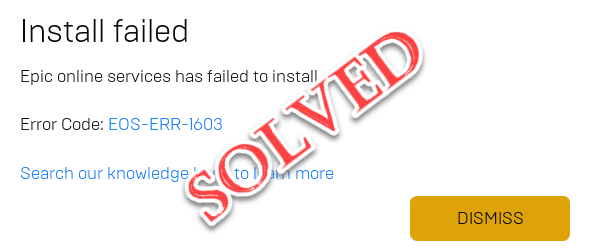
الإصلاح 1 - قم بتشغيل مشغل ألعاب Epic كمسؤول
يمكنك صد هذه المشكلة ببساطة عن طريق تشغيل مشغل Epic Games كمسؤول.
1. اضغط على مفتاح Windows + S. مفاتيح معا.
2. ثم اكتب "ألعاب ملحمية"في مربع البحث. فقط ، انقر بزر الماوس الأيمن فوق "Epic Games Launcher"وانقر على"تشغيل كمسؤول“.
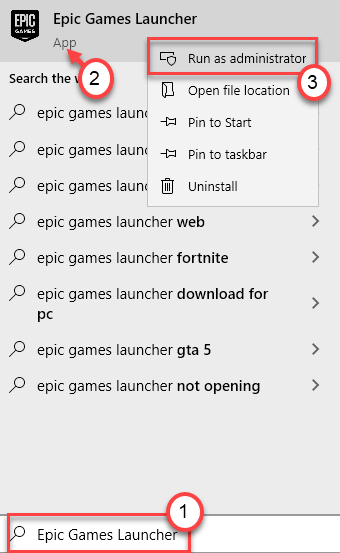
يجب أن يؤدي هذا إلى تشغيل Epic Games بحقوق إدارية. حاول تثبيت الخدمات عبر الإنترنت مرة أخرى.
الإصلاح 2 - تحقق من إذن القراءة / الكتابة لمشغل Epic Games
قد تحدث هذه المشكلة إذا كان المشغل يفتقر إلى إذن القراءة والكتابة المناسب.
1. انقر فوق مربع البحث واكتب "قاذفة ألعاب ملحمية“.
2. ثم ، انقر بزر الماوس الأيمن فوق "قاذفة ألعاب ملحمية"وانقر على"افتح مكان ملف“.
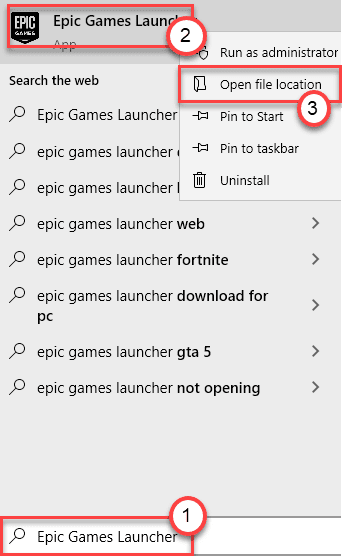
3. الآن ، انقر بزر الماوس الأيمن فوق "قاذفة ألعاب ملحمية"وانقر على"الخصائص“.
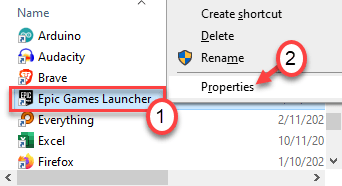
4. الآن ، اضغط على "حماية" التبويب.
5. ثم ، انقر فوق "يحرر"لتعديل إعدادات الأمان.
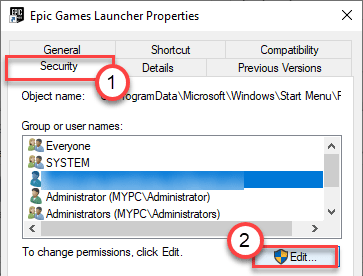
6. في قسم "أسماء المجموعات أو المستخدمين:" ، حدد اسم المستخدم من القائمة.
7. ثم، علامات التجزئة ال "يقرأ" و "كتابة" مربعات.
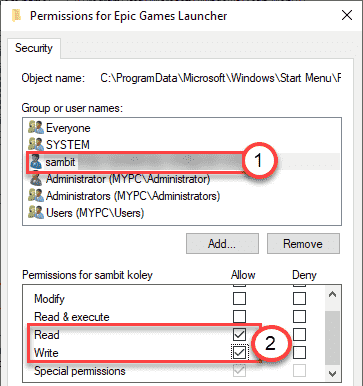
8. بعد ذلك ، انقر فوق "تطبيق" و "نعم“.

علاوة على ذلك ، حاول تثبيت خدمات Epic Online مرة أخرى من مشغل Epic Games. هذه المرة يجب أن تعمل بشكل طبيعي.
الإصلاح 3 - تمكين .NET Framework 3.5
قد يتسبب عدم وجود .NET Framework 3.5 على جهاز الكمبيوتر في حدوث هذه المشكلة.
1. اضغط على مفتاح Windows + R. مفاتيح معا.
2. ثم اكتب "ميزات اختيارية"وضرب يدخل.
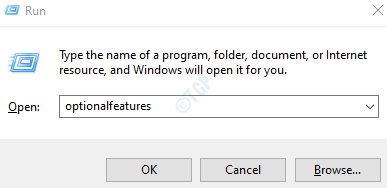
3. الآن، التحقق من المربع بجوار "NET Framework 3.5 (يتضمن .NET 2.0 و 3.0)“.
4. ثم انقر فوق "نعم“.
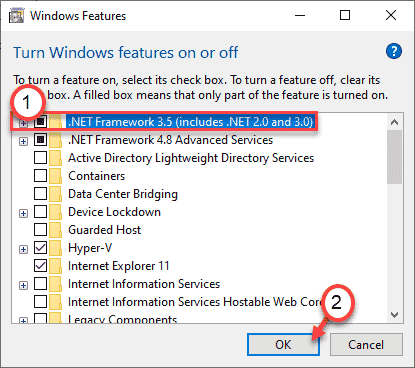
5. علاوة على ذلك ، انقر فوق "قم بتنزيل وتثبيت هذه الميزة"لتثبيت الميزة على جهاز الكمبيوتر الخاص بك.

بمجرد انتهاء العملية ، سترى مطالبة - "تم تثبيت الميزة التالية بنجاح“. أغلق نافذة المثبت.
بعد ذلك ، أعد تشغيل الكمبيوتر وحاول تثبيت الخدمات عبر الإنترنت مرة أخرى.
الإصلاح 4 - تثبيت ألعاب Epic على محرك أقراص Windows
أوضح بعض المستخدمين أن المشكلة لا تحدث إذا تم تثبيت مشغل Epic Games على نفس محرك الأقراص حيث تم تثبيت Windows.
لذلك ، نقترح عليك إلغاء تثبيت مشغل Epic Games من جهاز الكمبيوتر الخاص بك وتثبيته على برنامج التشغيل C أو حيث يوجد لديك Windows.
الإصلاح 5 - تثبيت EOS يدويًا
يمكنك تثبيت Epic Online Services يدويًا من موقع التثبيت.
1. انقر فوق مربع البحث واكتب "قاذفة ألعاب ملحمية“.
2. ثم ، انقر بزر الماوس الأيمن فوق "قاذفة ألعاب ملحمية"وانقر على"افتح مكان ملف“.
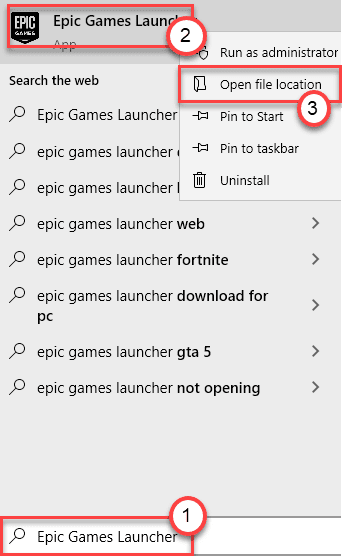
سيؤدي هذا إلى فتح مجلد "البرامج" داخل مجلد قائمة ابدأ.
3. مرة أخرى ، انقر بزر الماوس الأيمن فوق "قاذفة ألعاب ملحمية"وانقر على"افتح مكان ملف“.
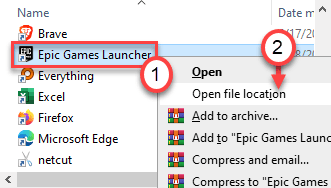
4. ثم انتقل إلى هذا الموقع -
ألعاب ملحمية \ قاذفة \ بوابة \ إضافات \ EOS
5. في مجلد EOS ، ستجد "خدمات Epic عبر الإنترنت“.
6. فقط نقرتين متتاليتين عليه لبدء عملية التثبيت.
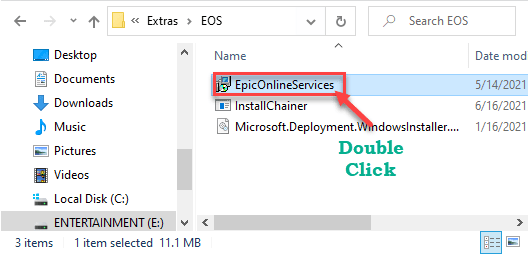
اتبع التعليمات المذكورة على الشاشة وأكمل عملية التثبيت.
يجب أن يقوم هذا بتثبيت خدمات Epic Online بأمان.
الإصلاح 6 - أعد تشغيل خدمات Windows Installer
يجب أن تؤدي إعادة تشغيل خدمات Window Installer إلى القيام بهذه المهمة.
1. يجب عليك الوصول إلى محطة التشغيل. عليك الضغط علىمفتاح Windows + R."مفاتيح معا.
2. ما عليك القيام به بعد ذلك هو كتابة هذا الأمر. بعد ذلك ، انقر فوق "نعم“.
خدمات. ماجستير

3. بعد ذلك ، قم بالتمرير لأسفل لمعرفة "مثبت الويندوز" الخدمات.
4. ثم، انقر على اليمين عليها ثم انقر فوق "بداية"لبدء خدمة مثبت Windows على نظامك.

4. بمجرد بدء تشغيل خدمة Windows Installer ، انقر بزر الماوس الأيمن فوق "مثبت الويندوز" الخدمات.
5. هذه المرة ، اضغط على "إعادة تشغيل"لإعادة تشغيل الخدمة.

يجب أن يؤدي هذا إلى إعادة تشغيل الخدمة على جهازك.
أغلق نافذة الخدمات وحاول تثبيت خدمات Epic عبر الإنترنت.
الإصلاح 4 - إعادة تسجيل Windows Installer
أعد تسجيل Windows Installer من موجه الأوامر.
1. اضغط على مفتاح Windows وابدأ في كتابة "كمد“.
2. الآن ، انقر بزر الماوس الأيمن فوق "موجه الأمر"واضغط على"تشغيل كمسؤول“.

3. ينسخ و معجون هذه الأوامر الأربعة واحدًا تلو الآخر ثم اضغط على يدخل.
سيؤدي هذا إلى إلغاء تسجيل خدمة Windows Installer وإعادة تسجيلها من موقعين مختلفين.
٪ windir٪ \ system32 \ msiexec.exe / إلغاء تسجيل. ٪ windir٪ \ system32 \ msiexec.exe / regserver. ٪ windir٪ \ syswow64 \ msiexec.exe / إلغاء التسجيل. ٪ windir٪ \ syswow64 \ msiexec.exe / regserver

أغلق موجه الأوامر.
إعادة التشغيل قاذفة Epic Games. اختبر هذا مرة أخرى.
الإصلاح 5 - تحديث مشغل Epic Games
تحقق مما إذا كان مشغل Epic Games هو الأحدث أم أن هناك أي تحديثات معلقة جديدة.
1. افتح Epic Games Launcher على جهاز الكمبيوتر الخاص بك.
2. بعد فتح مشغل Epic Games ، انقر فوق "إعدادات" على جهة يدك اليسار.
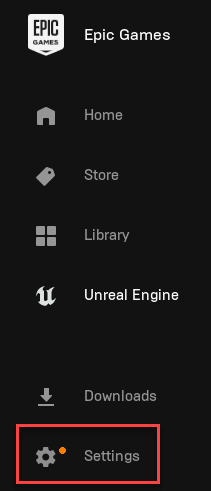
يقوم مشغل Epic Games بتنزيل أحدث حزمة على الكمبيوتر.
3. ثم ، انقر فوق "أعد التشغيل والتحديث“.
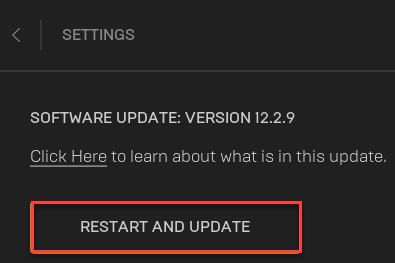
سيتم تحديث مشغل Epic Games و إعادة تشغيل تلقائيا.